时间:2021-09-11 09:05:17
作者:永煌
来源:u老九
1. 扫描二维码随时看资讯
2. 请使用手机浏览器访问:
http://m.xitongzhijia.net/article/224468.html
手机查看
评论
Wps是一款非常好用办公软件,而且使用WPS是可以对输入的文字添加各种外轮廓效果,使整个文档更加的好看,那么WPS应该如何添加虚线描边呢?下面就看看小编是如何操作吧。
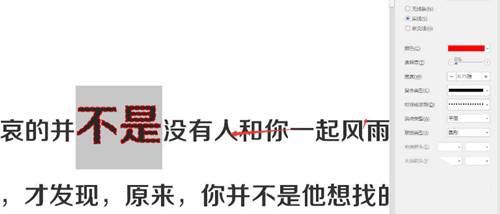
WPS添加虚线描边的方法
1、打开界面后,选中需要编辑的文字,点击右侧栏目中的对象属性。
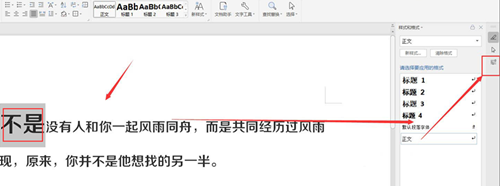
2、点击文本轮廓按钮。
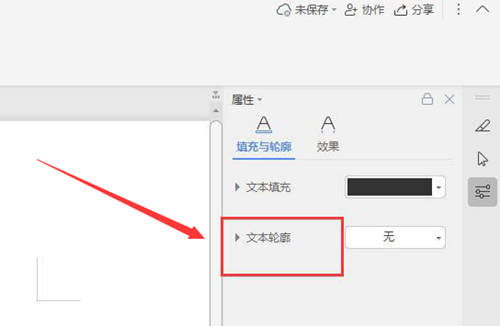
3、选择其中的渐变线效果,并为轮廓添加颜色。
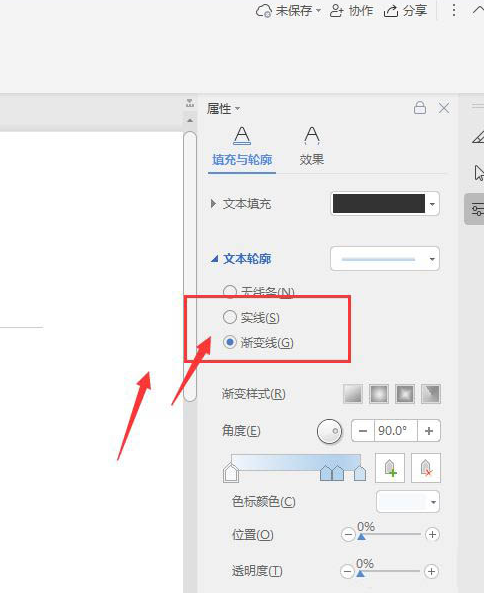
4、最后下拉页面,在端点类型选项中添加自己想要的虚线样式即可。
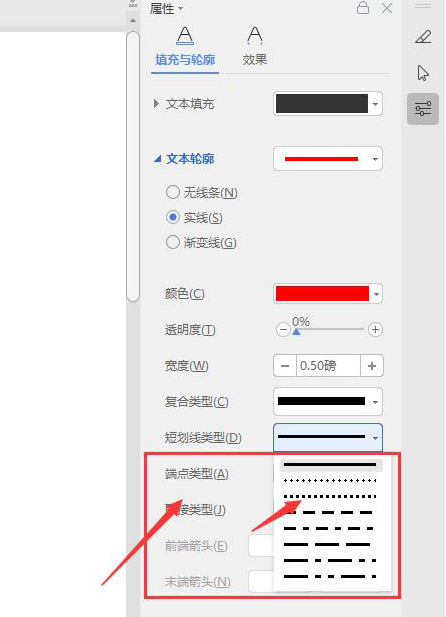
发表评论
共0条
评论就这些咯,让大家也知道你的独特见解
立即评论以上留言仅代表用户个人观点,不代表u老九立场